iPhone 16が登場します。古い iPhone から iPhone 16 に切り替えるときに、着信音を新しい iPhone に転送したい場合があります。 iPhone に着信音を送信する場合、iTunes を思い浮かべるかもしれません。以前は、iTunes がこの役割を担っていました。ただし、iTunes 12.7にアップデートされてから、iTunesでは着信音をiPhoneに転送することができなくなりました。したがって、iPhoneからiPhoneに着信音を転送する他の方法を見つける必要があります。この記事では、5つの効果的な方法を紹介します。さらに、iPhone のカスタム着信音を自分で作成する方法も学びます。
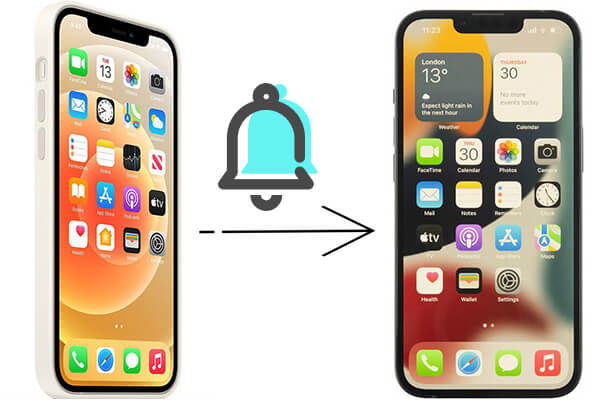
iPhone Music Transfer は、 iPhone から iPhone へ着信音を共有する最良の方法です。着信音だけでなく、さまざまな種類のファイルの転送をサポートする効率的なモバイル データ転送ツールです。購入した着信音も未購入の着信音も、このソフトウェアで簡単に転送できます。さらに、データ転送中に 100% のデータ セキュリティを提供します。
iPhone 音楽転送で何ができるでしょうか?
iPhone から iPhone に着信音を転送するにはどうすればよいですか?ガイドに従ってください:
01プログラムをコンピュータにダウンロードしてインストールした後、USB ケーブルを使用して両方の iPhone を PC に接続します。アプリは自動的にデバイスを認識し、その情報をインターフェースに表示します。

02発信元の電話が上部のデバイスリストの中央に表示されていることを確認します。そうでない場合は、ドロップダウン リストをクリックして発信元の電話を選択します。

03大カテゴリの「音楽」を選択し、サブカテゴリの「着信音」を選択し、転送したい着信音を選択します。その後、「デバイスにエクスポート」をクリックし、リストから新しいiPhoneを選択します。転送タスクは間もなく完了します。
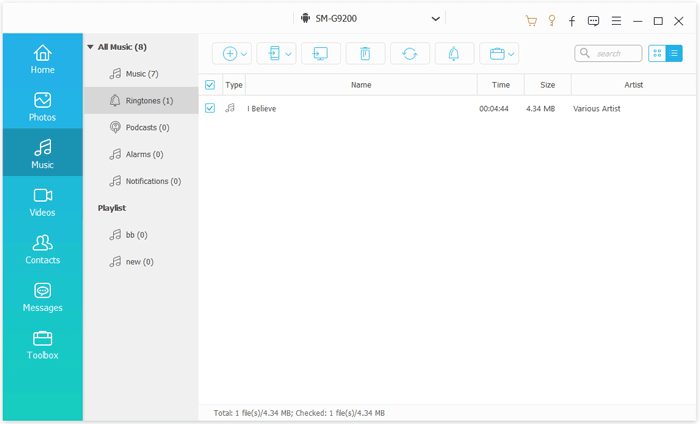
Airdrop は、Apple デバイス間でファイルをワイヤレスで共有できる便利な Apple 機能です。 2 つのデバイスを検索して接続するには、Bluetooth と Wi-Fi を有効にする必要があります。転送の遅さを気にしない場合は、この方法を選択できます。
手順は以下のとおりです。
ステップ 1. 両方の iPhone を近くに置き、コントロール センターから Bluetooth、Wi-Fi、AirDrop を有効にします。上にスワイプ (一部のiOSバージョンでは下) して「コントロール センター」を起動し、[Wi-Fi]、[Bluetooth] をタップします。 」および「AirDrop」アイコンを選択して有効にします > ポップアップウィンドウから「連絡先のみ」または「全員」を選択します。
あるいは、「設定」>「一般」から 3 つの機能をオンにして、「Bluetooth」、「Wi-Fi」、「AirDrop」に順番に移動してオンに切り替えることもできます。
ステップ 2. ソース iPhone でミュージック アプリを開き、着信音を選択し、「共有」ボタンをタップして着信音の詳細情報を表示します。
ステップ 3. 次に、対象の iPhone の名前を入力して送信します。着信音を受信するには、対象の iPhone で「受け入れる」オプションをクリックします。

続きを読む: AirDrop を使用して iPhone から iPhone に曲を転送したい場合は、次のヒントを参考にしてください。
コンピュータで古いバージョンの iTunes をまだ使用している場合は、iTunes を使用して iPhone から iPhone に音楽を簡単に同期できます。ただし、着信音の管理は iTunes 12.7 以降のバージョンから永久に削除されました。プロセスを開始する前に、この方法では購入した着信音のみがサポートされることに注意してください。さらに、同期プロセスにより、着信音、音楽、ビデオなど、対象の iPhone 上の既存のメディア ファイルが消去されます。
iTunes を使って iPhone の着信音を転送するにはどうすればよいですか?
ステップ 1. コンピュータを起動し、 iTunesを起動して、アップル メニューの「編集」オプションをクリックします。
ステップ 2. 次に、「環境設定」>「デバイス」>「iPod、iPhone、および iPad が自動的に同期しないようにする」をクリックします。
ステップ 3. セットアップ後、USB ケーブルを介してソース iPhone をコンピュータに接続します。
ステップ4. 次に、左上隅の「ファイル」オプションをタップし、「デバイス」>「iPhoneから購入内容を転送」>右下隅の「適用」オプションを押します。 iTunes は、購入した着信音やその他のメディア ファイルを iTunes ライブラリに同期します。その後、ソース iPhone をコンピュータから切断します。

ステップ5. 対象のiPhoneをコンピュータに接続し、iTunesインターフェースの左上隅にある「iPhone」アイコンをクリックします。次に、左側のパネルから「トーン」オプションを選択し、「トーンを同期」オプションにチェックを入れます。「すべてのトーン」または「選択したトーン」を同期することを選択し、下の「適用」ボタンを押します。
iPhone から iPhone に着信音をワイヤレスで転送したい場合は、Dropbox や Microsoft OneDrive などのクラウド サービスを 1 つ選択できます。この方法を使用すると、着信音をクラウドに安全にバックアップすることもできます。ここではOneDriveで行う方法を紹介します。
iPhone から iPhone へ着信音を直接共有するには、次のヒントに従ってください。
ステップ 1. App Store から Microsoft OneDrive をインストールし、両方の iPhone でサインインします。
ステップ 2. ソース iPhone で OneDrive を開き、「+」アイコン > 「アップロード」をタップして、デバイスのストレージから転送する着信音を選択します。選択後、「アップロード」アイコンをタップして転送プロセスを開始します。
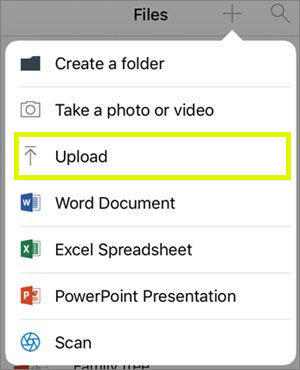
ステップ 3. 対象の iPhone で OneDrive を実行し、インターフェイスを更新します。次に、着信音をアップロードしたファイルに移動し、対象の iPhone のローカル ストレージに着信音をダウンロードします。
着信音を添付ファイルとして電子メールで送信することも実行可能なオプションですが、正しく行わないと音質が低下する可能性があります。これらの手順は次のとおりです。
ステップ 1. 古い iPhone でメール アプリを開き、新しいメールを作成し、着信音ファイルを添付ファイルとして追加します。
ステップ 2. 電子メールを自分のメールボックスに送信します。
ステップ 3. 新しい iPhone でメールを開き、添付ファイル内の着信音ファイルをダウンロードします。
これで、iPhone から iPhone に着信音を転送する方法がわかりました。他の美しい音楽を見つけて、それを着信音にしたい場合は、以下のいずれかの方法を選択して、 新しい iPhone 用のカスタム着信音を作成できます。
iPhone でカスタム着信音を設定する正式な方法は、Apple が開発したデジタル音楽作成ソフトウェアである GarageBand を使用することです。
ステップ 1. App Store から GarageBand をダウンロードし、アプリを開き、右上隅にある「+」アイコンをタップして、「AUDIO RECORDER」インターフェースをダブルタップします。
ステップ 2. 「表示」ボタンをタップし、「ループブラウザ」を選択し、「音楽」をクリックして曲を選択します。
ステップ 3. 曲をタイムラインにドラッグし、トリミングして編集し、30 秒の着信音を作成します。
ステップ4. 逆三角形のアイコンをタップし、「マイソング」を選択して保存し、曲を押して「共有」ボタンを押し、「着信音」を選択します。
ステップ 5. 着信音に名前を付け、[サウンドを次のように使用] をタップし、[標準着信音]、[標準テキスト トーン]、または [連絡先に割り当てる] のいずれかを選択し、[完了] をタップします。

iTunes でカスタム着信音を作成するには、お気に入りの音楽がすでに iTunes ライブラリに存在することを確認する必要があります。そうでない場合は、まず音楽を iTunes ライブラリに同期します。 (iTunes を起動 > アップル メニューの [ファイル] オプションをクリック > [iTunes ライブラリに追加] をタップ > お気に入りの音楽を選択 > [開く] をクリックします。)
次に、次の手順を試してください。
ステップ 1. コンピュータで iTunes を実行します。
ステップ 2. iTunes ライブラリで必要な曲を見つけて右クリックし、「情報を見る」(または「情報を表示」)をクリックし、「オプション」を選択し、「開始」と「停止」オプションをチェックして時間を入力します。開始または停止したい場合 > 「OK」をタップします。
ステップ 3. その後、トラックがまだ選択されていることを確認し、「ファイル」>「変換」>「AAC バージョンの作成」をクリックし、iTunes で新しいトラックを右クリックし、「 Windowsエクスプローラーで表示」を選択して新しいトラックを見つけます。コンピュータ上の AAC ファイル > [表示] > [ファイル名拡張子] に進み、ファイル拡張子がファイル エクスプローラーに表示されるようにします。
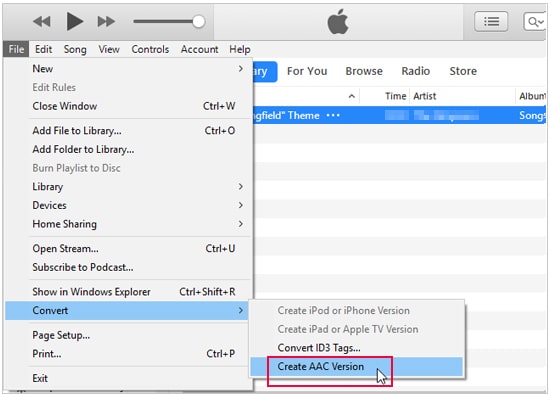
ステップ4. トラックを右クリックして「名前の変更」を選択すると、ファイル拡張子が表示されます。 .m4r は iPhone 用、.ogg はAndroid用であることに注意してください。最後に、この着信音を iPhone に送信できます。これで完了です!
これで、iPhone から iPhone に着信音を転送する方法がわかりました。最小限の手順で着信音を新しい iPhone にすばやく転送するには、 iPhone 音楽転送 を使用することを強くお勧めします。簡単で安全です。ぜひ試してみてください。使用中に問題が発生した場合は、以下にコメントを残してください。
関連記事:
iTunes の有無にかかわらず、着信音を iPhone からコンピュータに転送する方法は?
iTunesを使わずにiPhoneに着信音を追加し、iPhoneでカスタム着信音を作成する方法





